Защо vr не работи на android? Настройка на VR Box и инструкции за употреба. Други тестови приложения
Хората често питат във форумите:
Публикувайте кода за такъв и такъв телефон
Публикувайте кода за такава и такава каска
Или, още по-готино, направете ми такъв и такъв код!
Първо ще обясня защо това е невъзможно.
Защо кодът, който сте създали сами, е по-добър?
Какво е QR код за каска? Това по същество е набор от настройки и характеристики, които ще контролират как виждате изображения, създадени от приложения на вашия телефон. Тези опции включват:
- Разстояние до телефона– на какво разстояние от лещите се намира екрана на телефона в каската
- Междузенично разстояние– всъщност разстоянието между лещите в каската – винаги ли го настройваш според очите си? Знаете ли какво е за вас? Така че не знаем)
- Изкривяване на лещата
- Изместване на обектива спрямо центъра на телефона –въпреки че обикновено изчислението идва от центъра на екрана
- Зрителен ъгъл в лещите– добре, това вече е специфика, която разработчиците пишат на шлемовете си и може и да лъжат.
Какво прави редовният потребител? Сканирайте кода от инструкциите на каската, поставете каската в телефона - и всичко е наред! обикновено. Но и това не се случва.
Пробвах всички кодове във форума - но картината пак е двойна!
И тогава той пише: изберете ми код за такъв и такъв телефон! Как ще намерите код за него, ако пакетът "телефон-шлем" е само в ръцете му? И когато избирате код, трябва да погледнете вътре в каската... тоест, за да го изберете, ви е необходима същата връзка „каска-телефон“, но дори и да съществува, междузеничното разстояние може да е различно.
За да изберете QR код, трябва да имате същата комбинация „шлем-телефон“ + същото междузенично разстояние като вашето.
Тогава какъв QR код идва с каската?
Разработчиците могат да вземат предвид разстоянието от обектива до екрана на телефона, кривината на лещите и ъгъла на гледане. Но - те не могат да вземат предвид междузеничното разстояние - и това е основната причина за двойно виждане. Те поставят средната стойност и ако вашата стойност е много различна, тогава те може да започнат да се удвояват.
Този ефект може лесно да се постигне във всеки шлем, ако това разстояние е настроено неправилно, обикновено до крайно положение. Веднага ще почувствате двойно виждане, гадене и това е всичко...
Те също така не знаят какъв диагонал на телефона ще поставите там. Те задават средни параметри, което означава, че можете да получите или прекалено изрязано изображение - и дори няма да разберете за това, или, обратно, картина, където ще се виждат краищата на екрана... във всеки случай, способността да направите свой собствен QR код ще ви даде възможност да контролирате изображението по начина, по който искате!
Силата на QR кода
Подготовка
Накрая преминаваме към процеса на настройка. почти)
Първо, трябва да отворите този генератор на QR код на вашия компютър, това е услугата на Google за Cardboard. Но всички кодове се правят тук.
След това трябва да подготвите каската си. Задайте фокусното разстояние така, че да е удобно и ясно, както и междузеничното разстояние, така че зениците да гледат в центъра на лещите. Това много важнои запомнете тази позиция, защото ще направите кода специално за нея!
Можете сами да измерите всички необходими параметри, за които писах по-горе, например междуупиларно и разстоянието от обектива до телефона, но - както ще видите по-късно - не е нужно да правите това. Освен това в някои случаи параметрите в генератора са толкова различни от реалността, че оставате изумени. Повече за това в края на статията.
Да започваме.
Отворихте ли генератора? ДОБРЕ! Превъртете надолу страницата, докато видите код като този:


Не сканирайте тази снимка, това е моят тестов код! Сканирайте какво има във вашия генератор!
Нека сканираме този код с вашия телефон - трябва да имате някакъв четец за QR кодове. Ако не е там, можете да изтеглите от пазара каквото предпочитате.
Не сканирай снимката ми - Google създава уникална връзка за вас, а кодът е просто бърз начин да изпратите връзка към телефона си. Получен линк трябва да се отвори в режим на цял екран, например в Chrome.
Когато го стартирате за първи път на телефона си, страницата ще ви попита за PPI - плътност на пикселите на инч. Най-лесният начин е да погледнете това в документацията за телефона, но е по-добре да го проверите сами, защото, първо, може да има грешка някъде, и второ, фърмуерът на телефона също може да промени тази стойност. Така че инсталираме Aida и я използваме, за да разгледаме плътността на пикселите (dpi).


Тестова стая за настройка на код на вашия телефон. Между другото, това е пример за идеална настройка - когато прозорците просто не достигат краищата на телефона, но се използва целият екран. Пакет – моят redminot 2 + OYO VR Y4
Сега е важно да разберете: когато промените стойностите в генератора на вашия компютър, промените ще се появят автоматично на екрана на телефона!
Връщаме се към генератора на компютъра. Нека започнем да попълваме полетата.
- Вашата фирма и Вашето име– са необходими точно, за да се посочи кой е авторът на кода и за какво устройство е необходим. Можете да въведете всичко там, но то ще се покаже по-късно, когато сканирате кода. Например името ми е Pavel419, а фирмата ми е OYO VR Y4. В случая с кода за филми, за който писах по-горе, правя и Zoom добавка, за да мога веднага да видя на какъв код е настроен телефона ми в момента. Ако имате няколко кода, можете да ги маркирате по същия начин.
- Основен тип бутон– метод за докосване на екрана на телефона. Именно този параметър определя дали механичен или магнитен бутон ще работи в каската ви или цялото управление ще бъде без задържане на погледа ви. Налични опции:
- Докосване - ако можете да докоснете екрана, без да сваляте каската, например, пъхнете носа си в слота, както в
- Indirect Touch - ако имате механичен бутон, който натиска върху екрана. Например, както в.
- Магнит - ако имате магнитен бутон, като в усъвършенстван картон.
- Няма – ако не можете да взаимодействате с екрана по никакъв начин
- екранда селещиразстояние(mm)– разстояние от лещите до екрана. Можете да въведете това, което възнамерявате. Можете да го оставите така. Всъщност този параметър е отговорен за увеличаването на изображението. И ако искате да направите изображението по-близо или по-далеч (помните моя пример?), тогава трябва да го промените.
И нека веднага да проверим как работи.
Поставете телефона си до екрана на вашия компютър и включете тази опция на вашия компютър. Задайте курсовете в полето „Разстояние от екрана до обектива“. Да се промените го плавно, можете да натиснете стрелките нагоре и надолу. Натиснете нагоре, натиснете надолу, не се страхувайте, дори повече! И – погледнете екрана на телефона! Ще видите, че когато параметърът се промени, размерът на тестовата стая или се увеличава - кубовете стават по-големи, или - намалява и се появяват червени ръбове, като това например


Пример за червени раци. И тук можете ясно да видите колко място се губи и не се вижда в каска...
Тоест сменяме номерата на компютъра, а картината се променя на телефона. Играхте ли достатъчно? Добре, да продължим. Променете тази настройка обратно на мястото й. Да видим какво още ни остава.
- Разстояние между лещите (mm)– междузенично разстояние. Именно поради този параметър обикновено се появяват призрачни изображения. Поставете тук това, което възнамерявате, или го оставете както е.
- Вертикално подравняване на екрана– подравняване спрямо екрана. Ако имате стандартен шлем, задайте го на Center.
- Коефициенти на изкривяване– кривина на лещата. Няма нужда да ходите в оптика и да развивате лещите от каската!!! Засега оставете тези полета нулирани.
Има и разширени настройки, като ъгъл на гледане, но не ни трябват. И така - трябва да конфигурираме само 4 цифри. Не е трудно, нали?
Как сами да изберете QR код за VR очила
Ако сте превъртели направо през страницата до този момент, превъртете назад и прочетете поне от „Подготовка“. За всички останали продължаваме да работим.
Само 4 цифри. И сега самият принцип на избор на код.
Генераторът е отворен на компютъра, тестовата стая работи на телефона. За да промените стойностите в генератора, натиснете стрелките нагоре и надолу. За да отидете на нов параметър, натиснете Tab. Опитайте, насладете се директно с Име на фирмата,курсор в полето - и раздел, раздел, раздел . Се случи? ДОБРЕ. Сега идва забавната част.
Поставете курсора вътре екранда селещиразстояние, пъхнете телефона в каската и тръгваме!

Половината работа е свършена. Свалете шлема си и изберете Вертикално подравняване на екрана- център. Пускаме курсове k1– и отново сложи шлема. Познахте - отново въртим стрелките. Но – тези параметри са отговорни за изкривяванията в лещите. Играйте с тях - Всички линии в каската трябва да са прави!Не само в центъра, но и по краищата! Правете повече и по-малко и ще видите, че картината или се огъва, или се изправя. Всичко трябва да е гладко!
Вторият параметър е конфигуриран по същия начин, само там кривината ще бъде в другата посока...
Така че в крайна сметка трябва да получим гладко, недвойно изображение без червени полета в шлема.
Сега, когато разбирате същността, все още можете да си поиграете с всеки от параметрите, защото винаги можете да го върнете на мястото му. Увеличете или намалете малко картината и т.н.
След като всичко е направено, щракнете върху Генериране на профил- син бутон най-отдолу. Ще бъдете пренасочени към страница, където в десния ъгъл ще бъде вашият дългоочакван QR код! Запазваме го и сега можем да конфигурираме телефона да работи с него.
Видео инструкция или по-точно видео приложение
Кратко видео обяснение на написаното тук, за да можете да си представите как кодът се променя под влияние на вашите действия на компютъра:
Как да настроите телефона си да работи с желания QR код
Много просто! Изтеглете официалното приложение от Google и след демо сцената ще ви помоли да дадете код за каската. Показваш му кода си, той сканира и пише, че телефона е конфигуриран за такъв и такъв модел каска. Ако трябва да промените кода, има зъбно колело в горния десен ъгъл на това приложение - щракнете върху него и подайте новия код.
Важно е да разберете, че всички останали приложения, направени с картонена технология, вземат настройките си от тук.
Какво ни дава всичко това?
Сега, след като знаете кунг-фу, можете:
- Лесно е да премахнете призраците, ако съществуват
- Настройте сами кода за всеки телефон и каска
- Настройте различни кодове за всички членове на семейството, ако тяхното междузенично разстояние е много различно от вашето
- Контролирайте показването на изображения на телефона (моят пример с плейър). В много игри се случва животите и амунициите да не се побират на екрана. Сега знаете какво да направите - променете първия параметър. Или, напротив, смятате, че картината в каската ви е твърде малка? Променете отново първия параметър, като постигнете желаното увеличение
- Можете дори да настроите отделни кодове за различни приложения, ако е необходимо. Отделни кодове за игри или филми и т.н.
Но не всичко е толкова гладко.
Ако нещо се обърка...
И това се случва.
Например, докато пиша тази статия, генераторът ми изобщо не работи, тоест дава връзка, но в телефон след сканиране - бял екран. Заключение - Google бърка.
Има също проблем, когато изглежда, че сте направили кода, всичко в тестовата стая е красиво, но когато го сканирате в картона, то е там два малки прозореца, като тези:


Обикновено това се наблюдава при 2k екрани на някои телефони, напр. на Lenovo K920 VIBE Z2 Pro. Освен това при селекция чрез генератор излизат някакви абсолютно космически цифри, има 150-200 мм, което естествено няма как да е вярно. Ето защо написах в началото на статията, че е безполезно да измервате параметри, вие все пак ще ги изберете сами по-късно експериментално.
Накратко, какво трябва да направите, ако имате два от тези малки прозорци?
Ако имате два малки прозореца, това е въпрос на dpi. Инсталирайте някоя тема от Aida64 или друг тестер на телефона си и вижте какво пише. Тя ще ти пише глупости, примерно не 401 dpi (както трябва) а 160... Тези 160 ги въвеждаш за първи път при настройка на кода на телефона си, точно преди това изчисти кеша на телефона така че генераторът да ви помоли да въведете dpi отново.
Най-интересното е, че в други приложения, с изключение на картона, всичко е наред с картината. Какво да правя? Откажете се от картона и опитайте нещо различно, благодарение на приложенията и другото съдържание за нашите каски.
Обикновено мозъкът му се изключва и веднага иска да си купи същите. Аз самият бях такъв, така че знам това чувство)
Малко хора мислят и за двете. Искам всичко наведнъж!
Но чакайте, какво ще стане, ако телефонът ви не работи?
Как да тествам смартфон за VR съвместимост?
Преди да изтичаме до Aliexpress или най-близкия магазин, нека се уверим, че всичко с нашия телефон е наред.
За параметрите на телефона вижте това. Накратко, за добро VR изживяване се нуждаете от FHD екран и жироскоп. Но често се случва телефонът да изглежда, че има всичко това, но след закупуване на каска нищо не работи... така че нека тестваме телефона предварително!
И така, първо инсталирайте. Това е официално приложение от Google, което служи за демонстриране на възможностите на технологията +.
Ако след инсталацията видите вълк, значи всичко е наред. почти. Вашият екран трябва да бъде разделен на две части. В същото време, ако завъртите телефона, картината трябва да се премести там. Така че с жироскопа всичко е наред. завъртете телефона си на 360 градуса около вас - вълкът ще се премести настрани и вие трябва да се движите напълно в тази реалност.
Тествайте наклона на телефона - картината също трябва да се накланя. Ако имате всичко това, значи сте почти късметлия.
Понякога има проблеми с картона и не всеки го стартира. След това пробваме други приложения.
Други тестови приложения
Ако в картона всичко е наред (и ако не е наред също), поставете например . Тук екранът също ще бъде разделен на две части. Завъртете екрана така, че центърът му да сочи към лоста вдясно - количката ще се движи, а можете също да завъртите главата си настрани. Ако работи, всичко е наред.
По принцип можете да го инсталирате поне, но в много от тях, за да се движи количката, трябва жироскоп.
Как да тествате каска в магазин
Повечето от тези очила се купуват от Aliexpress и подобни сайтове, но ако наистина нямате търпение, можете да отидете на M-video или DNS и да тествате там. Скъпо е, но ще ви даде представа за всичко. Това също ще бъде полезно, ако резолюцията на екрана ви не е твърде висока - ще можете да видите приблизително каква картина в каската ще получите в крайна сметка. Само не се опитвайте да го купите веднага!
Инсталирайте същите слайдове или, например, това също са добри слайдове, дори не е необходимо да стартирате нищо. Пътуват сами. И след това, в магазина, поискайте да видите каската, поставете телефона си там и вижте как работи всичко.
Между другото, по-лесно е да проверите размера на зърното. Купете лупа за 10 рубли и погледнете екрана на телефона си с нея. Ако не се виждат пиксели, значи всичко е наред. но ако можете да ги видите, тогава в шлема те ще бъдат още по-големи... готови ли сте да наблюдавате тухлената зидария?
По-задълбочено тестване на вашия телефон
За тези, които са разбрали обикновени приложения и искат да стриймват от компютър, прочетете бележките за и за. И двете могат да бъдат тествани без изобщо да носите каска. Въпреки че там всичко е доста объркано)
Освен това, ако купувате шлем специално за стрийминг от компютър, по-добре е първо да настроите всичко без шлем, в противен случай може да се разочаровате по-късно, когато нещо не работи или не работи по начина, по който сте искали или очаквали.
Известни проблеми при тестване на смартфон за VR
Ако всичко по-горе работи за вас, тогава можете да се радвате - най-вероятно вашият опит във VR ще бъде положителен. Но какво ще стане, ако нещо се обърка?
- Няма картина в картон. И също така в други приложения е достъпно от време на време. Случва се. За съжаление най-вероятно проблемът е във фърмуера или видеопроцесора на телефона ви. Ще трябва да се примирите с факта, че не всички приложения ще работят както трябва за вас...
- Картината в картона и другите приложения не се движат. За съжаление телефонът ви най-вероятно няма жироскоп. Какво можете да направите без жироскоп - прочетете в края на статията. Единственото решение е да смените телефона си.
- В приложенията работи само накланянето, но завъртането не е възможно. Уви, отново няма жироскоп, а завоите се изпълняват с акселерометъра, който имате, но това няма да помогне много... тоест няма да можете да завивате, а само да ходите и да гледате напред.
- Твърде много зърнистост на картината в същото Homido. Резолюцията на екрана ви е твърде ниска. Освен това сменете телефона си.
Какво да направите, ако телефонът ви няма жироскоп
Това е най-честият проблем. За съжаление все още няма универсално решение. Хората са перверзни, използват всякакви въздушни мишки и тем подобни. Поръчват се различни схеми. Но това не е много удобно и все още не съм виждал някой да е успял да имитира родния жироскоп на телефона, използвайки външни сили. Така че общото решение е да смените телефона.
Но! Все още можете частично да изживеете света на VR.
Като минимум все още ще имате достъп до 3D видеоклипове, както и до онези приложения, при които жироскопът не е задължителен, но е желателен. Изведох ги на. По принцип това са различни видове слайдове и аркади.
Можете също така да гледате обикновени филми във VR (ако имате картонена икона в него). И може също да можете да предавате игри от вашия компютър, но няма да можете да се въртите в тях - играйте само на „големия екран“. Но, както вече казах, по-добре е да го тествате предварително ...
И така, имаме такова устройство, първият въпрос е как да настроим очила за виртуална реалност? Най-често срещаните 3D очила съдържат смартфон и две лещи. Процедурата за настройка не е сложна и ви позволява да конфигурирате устройството индивидуално, като вземете предвид физическите характеристики на конкретен потребител (например разстоянието между зениците). Всяка леща е регулируема в диоптри и може да се ориентира по вертикална и хоризонтална ос.
как да свържете очила за виртуална реалност към телефона си
За да направите настройките, можете да използвате програми като VR Calibration, Roller Coaster VR, InMind VR или техни аналози. Те ще ви позволят да коригирате стерео изображението и да проследите позицията на главата в пространството. Преди употреба трябва да защитите своя смартфон; всички устройства осигуряват сигурно прилягане. Също така трябва да подготвите своя смартфон, за това ще ви трябва програма. Няма особено значение на каква система е базиран смартфонът, програмите работят приблизително еднакво.
Как да настроите vr очила на android
За Android първото нещо, което трябва да направите, е да изтеглите приложението Tridef 3D, необходимо е да работи в режим на виртуална реалност. Това приложение работи с root достъп. След това ще трябва да свържете вашето устройство за игри. Обикновено джойстикът поддържа не повече от 4 режима:
- GamePad е основният и най-често използван
- iCade – за iPhone и iPad,
- клавиатура – режим на емулация на клавиатура,
- мишка – емулация на мишка.
Тези връзки се осъществяват чрез Bluetooth.
Как да настроите VR очила на iPhone
Потребителите на продукти на Apple ще се чудят как да настроят VR очила за iPhone. И тук също няма особени трудности. Според експерти най-доброто приложение е Jaunt VR, то е много функционално и ви позволява да гледате видеоклипове, да играете, като се потапяте напълно във виртуалната реалност. Освен това разработчиците не изискват пари за това.
Можете да изтегляте приложения безплатно от различни източници, независимо дали за Android или iPhone. Това не е особено трудно; програмите, които ще ви трябват за различни платформи, са посочени по-горе. За да ги изтеглите на Android, трябва да отидете в PlayMarket, да посочите името, да изтеглите и инсталирате. За iOS следвайте подобни процедури в AppleStore.
Инструкции стъпка по стъпка за свързване на VR очила към вашия телефон
За да работят очилата в режим VR, трябва да имате валидна Bluetooth връзка за вашия джойстик или геймпад. Има го само в пълен комплект VR очила. В бюджетните опции се закупува отделно.
Необходимо е да се извършат редица сравнително прости манипулации:
- включете Bluetooth;
- включете игралното устройство;
- направете сдвояване.
В програмата трябва да изберете вида на VR очилата. Ако е необходимо, свържете слушалките или аудио системата на очилата към конектора на вашия смартфон.
Предварителна конфигурация на VR приложението
Обикновено не са необходими специални настройки за VR очила за удобна работа. Най-важното е да калибрирате правилно - задайте позицията на лещите, така че да можете да използвате устройството. Картината трябва да е ясна и да не причинява зрителна умора.
Не забравяйте, че неправилното калибриране може да причини такива неприятни ефекти като гадене, слабост, замаяност и изключително рядко загуба на ориентация в пространството, проблеми с вестибуларния апарат.
Висококачественото потапяне във виртуална реалност е възможно само на нормални устройства. Не е ясно какво и не е ясно как ще работи. Често не са необходими допълнителни настройки или калибриране.
Монтиране на вашия телефон във VR очила
Монтирането на телефона във VR очилата също е обмислено доста добре, като единственото изключение са много прости екземпляри от картон, които можете да направите сами. Във всеки модел закопчалките са направени с малки вариации и представляват отделение, в което се поставя смартфонът. Стойките могат да се регулират според размера на вашия смартфон. Самото устройство е здраво фиксирано, за да се елиминира възможността да изпадне.
Обобщаване
VR шлемът е много търсен сред любителите на компютърните игри. По-долу обсъждаме как да свържете очила за виртуална реалност, как да ги контролирате и как да проверявате за грешки в работата. Статията предоставя и ТОП 6 приложения за VR устройства.
Видове VR очила
VR очилата за виртуална реалност са разделени на три групи. Критерият е предназначението на устройствата. За 2018 г. са разработени следните категории:
- Шлемове за виртуална реалност за компютри и конзоли – Oculus Rift, Pimax 4K, Deepoon E2 и др.
- Самостоятелни устройства – Uranus VR One, Sulon Q, Magicsee M1, VR PRO и др.
- Телефонно устройство – очила за виртуална реалност VR Shinecon, Baofeng, VR Space, Xiaomi Mi VR, Google Cardboard, Fit VR, VR BOX, Ritech и др.
Представените модели имат общи черти - предимства и недостатъци. Нека разгледаме този въпрос по-подробно.

Компютърни каски
За устройства са разработени игри с най-добрата графика. Потапящото изживяване не може да се сравни с други категории. Сред недостатъците:
- Цена - около 65 хиляди рубли
- Взискателни изисквания за компютър (или конзола) – висока мощност
- Размери – транспортна трудност
Автономни очила
„Хитростта“ на категорията е независимото функциониране. Тук не са необходими мощни устройства. Устройството може да се използва навсякъде и по всяко време. Ако е необходимо, можете да го свържете към компютър. Цената варира от 15 хиляди рубли. Необходимостта от презареждане е единственият „минус“ на притурката.

Каска за смартфон
Устройството работи само със смартфони в калъфа. Разработени са устройства с възможност за свързване с компютър например. Но съдържанието на играта не е достатъчно развито. Сред основните характеристики са:
- Достъпна цена - от 100 до 3000 рубли
- Възможност за свързване към компютър
- Преносим - лесен за транспортиране
Прочетете също:
Очила за виртуална реалност VR Box - как работи моделът
Как работи VR устройството
Дизайнът на VR моделите се отличава с качеството на вътрешните компоненти. Принципът на проектиране е един от двата:
- Каса с един дисплей разделен с преграда в средата
- Корпус с два отделни паравана без допълнителни деления
VR слушалките са оборудвани с жироскоп. Той проследява активността на потребителите и ви позволява да се огледате във виртуална реалност. Някои модели имат вградени сензори за магнитометър и акселерометър.
Когато приложението стартира, екранът на смартфона автоматично се разделя на две части. Левият е предназначен за лявото око, десният за дясното око. Стереоскопичният ефект на лещите върши своята работа.
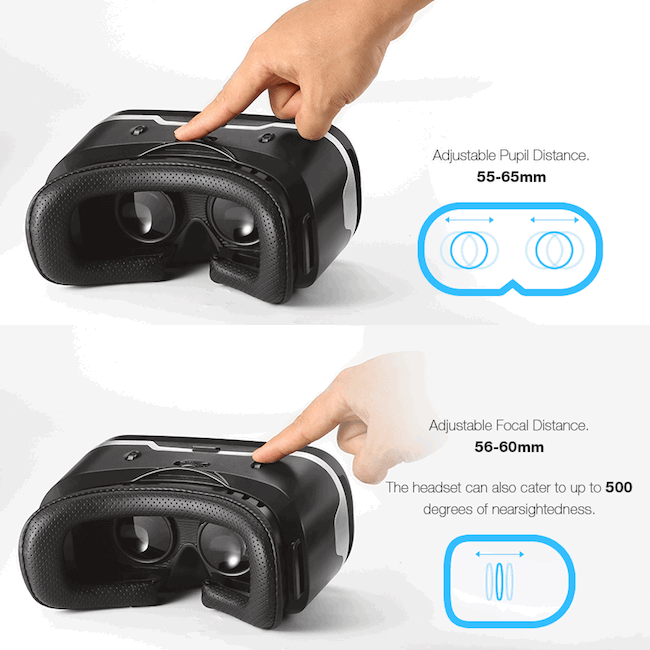
Устройството е проектирано, като се вземат предвид физиологичните характеристики на тялото. Двете страни на екрана или дисплея са проектирани да показват отделно изображение за дясното и лявото око под даден ъгъл. Благодарение на това мозъкът показва едно 3D изображение.
Какви са предимствата на VR очилата?
Шлемът VR е разработен сравнително наскоро. Той е предназначен да подобри вашето удоволствие от игри, филми или видео. От потапяне в реалността на друг свят, познатата форма на свободното време се превръща в истинска атракция. От друга страна, това не е евтино удоволствие. Висококачествено устройство ще струва около 500 долара.
Когато купувате, обърнете внимание на следните подробности:
- Цена – харченето на няколкостотин долара не си струва удоволствието от няколко часа
- Евтини аналози - за 2018 г. са разработени бюджетни VR слушалки, които не са по-ниски от скъпите
- Съдържание – качествените видеоигри са платени
Има около 100 безплатни игри. Интересът към тях се губи след няколко дни, но проблемът с вестибуларния апарат остава. Летящите влакчета или въздушните въртения причиняват гадене, слабост, повръщане и световъртеж. Платените игри обикновено не дават този ефект. Нека да поговорим за това как правилно да използвате каска по време на работа.
Прочетете също:
Смарт писалка Neo SmartPen M1 - Почти графичен таблет

Как да свържете и конфигурирате очила за виртуална реалност
Най-лесният начин да започнете е със самостоятелни каски - включете го и се наслаждавайте. Използвайте компютърни устройства според инструкциите. Там просто трябва да свържете правилно проводниците. От разгледаните категории само последната изисква настройки – очила за смартфон. Когато започнете работа, трябва да направите:
- Свързване на устройство (задължително)
- Активиране на Bluetooth геймпад (за определени игри)
- Коригирайте изображението (ако възникне проблем)
Нека спрем до тук. По-долу обясняваме подробно как да използвате очила за виртуална реалност за смартфон.

Как да свържете VR очила към смартфон
Преди да включите играта, трябва да конфигурирате VR устройството да работи. Това се прави по следния начин:
- Изтеглете задължителното VR приложение на телефона си (напр. AAA VR Cinema);
- Инсталирайте програмата и я стартирайте;
Забележка! На този етап екранът на телефона ще се раздели на две.
- Поставете смартфона в калъфа за очила (всяка проба има свой собствен метод - отваряне на капака, скоби и др.);
- Ако имате слушалки, свържете ги към телефона си;
- Сложи си каската.
В свързаните VR слушалки, жироскопът е отговорен за управлението. Устройството реагира на движенията на главата – надясно, наляво, нагоре и надолу. Има игри, които изискват свързване на геймпад.
Как да свържете Bluetooth геймпад към VR очила
Джойстиците са необходими в редки случаи, ако приложението е предназначено за това. Те се различават по производителност, фокус, дизайн и т.н. Геймпадовете са свързани чрез Bluetooth. Пълноценният VR комплект включва джойстик. Бюджетните модели нямат този компонент, той се закупува отделно.
Интерактивните очила за виртуална реалност са устройство не само с добро техническо изпълнение, но и с атрактивен дизайн. Разработчиците направиха своето творение много практично и красиво, така че всеки потребител да го хареса.
Правилното използване на очила ще предостави отлични възможности, за които се отваря пристрастяващият свят на 3D технологиите, но те са подходящи и за аматьори, които с помощта на тази джаджа дори могат да преброят звездите в небето.
3D VR Box е по-различен с това, че за разлика от други устройства има пластина на гърба, която позволява на очилата да прилягат по-плътно към главата. Благодарение на това устройството не се движи настрани и не се трие дори по време на активна игра.
Работата с очилата VR Box е доста проста и няма да отнеме твърде много време, за да я проучите внимателно. Благодарение на удобния дизайн на каската, използването на VR Box стана още по-лесно. Отстрани на устройството са направили прибираща се платформа с ключалки, където можете да поставите телефона си. За да свържете правилно очилата, ще ви трябват инструкции стъпка по стъпка „Как да използвате очила за виртуална реалност VR Box“. Може просто да не се получи.
 Потапянето във виртуална реалност в слушалките VR Box се извършва с помощта на съвместим смартфон, базиран на Android OS, iOS, Windows Phone. Преди да се гмуркате, трябва да проверите телефона си с помощта на специални програми. Ако телефонът поддържа съвместимост, трябва да инсталирате приложението VR Box върху него, да поставите устройството в специална платформа със скоби и да регулирате лещите, така че изображението да е висококачествено и ясно.
Потапянето във виртуална реалност в слушалките VR Box се извършва с помощта на съвместим смартфон, базиран на Android OS, iOS, Windows Phone. Преди да се гмуркате, трябва да проверите телефона си с помощта на специални програми. Ако телефонът поддържа съвместимост, трябва да инсталирате приложението VR Box върху него, да поставите устройството в специална платформа със скоби и да регулирате лещите, така че изображението да е висококачествено и ясно.
Например очилата за виртуална реалност VR Box са съвместими със следните модели телефони:
- Asus ZenFone 2;
- HTC One Max;
- Acer Jade S;
- Huawei Honor 7;
- Samsung Galaxy Note 5;
- Meizu M2 Note.
Шлемът за виртуална реалност VR Box може дори да бъде свързан към компютър, но за това все пак ще ви е необходим смартфон и то на Android. Ще трябва да инсталирате приложението от магазина GooglePlay на вашата джаджа и да включите VR Box. Тази програма ще е необходима за прехвърляне на видео от компютър към смартфон и за прехвърляне на информация, която се чете от жироскопа обратно към компютъра. Информацията се предава или чрез Wi-Fi, или чрез USB кабел.
Специални лещи за качествени корекции
Ако преди това използването на виртуални очила VR Box беше възможно само за хора с добро зрение, то с помощта на фино настроени лещи то е достъпно за всички. Лещите в устройството са доста големи и изработени от висококачествен материал. Те осигуряват отлично изображение, благодарение на което очите не се уморяват при продължително използване на каската.
Очилата използват специална технология, която проектира уникално изображение във всяко око. Можете да разглеждате обекти, практически да ги усещате от разстояние и да изучавате света по всяко време на деня, точно както в реалността.

Преди да използвате устройството, трябва да настроите мобилното приложение. За създаване на виртуална реалност с помощта на смартфон се използват различни програми, които се използват дори от гигантски компании като YouTube или LG. Такива приложения ви позволяват да проверите съвместимостта на мобилна джаджа с устройство за виртуална реалност, за да разберете дали може да ги поддържа.
Различни инструменти в приложението опростяват всички специфични настройки, необходими за правилно конфигуриране на VR Box. Корекция на изображението, калибриране на изображението в триизмерен виртуален свят или проследяване на позицията на главата - всичко може да се намери в това приложение.
Копирано от уебсайта на уебсайта Абонирайте се за нашияТелеграма